Le Bel Automne

Tutorial original aqui
Gracias Titoune por dejarme traducir tus tutoriales
Merci Titoune de m'avoir autorisé à traduire tes tutoriels
Tanto el tutorial como su traducción se registran regularmente en twi
Para su realización nos hará falta:
Material
Filtros
Mura's Seamless / Shift At zig zag
Filter Unlimited 2 / VM Distorsion / Gear
Mura's Meister / Perspective Tiling
VM Instant Art / Tripolis
Eye candy 4000 / Jiggle
Puedes encontrar estos filtros aqui
Abrir los tubes, y elementos en el Psp. Duplicarlos (Shift+D) y cerrar los originales
Tube paisaje "Autumn2"
Tube usado "2863_TRTube.pspimage" de Tyna Reagen
Installer les 3 sélections En el le dossier Sélections
Los elementos de scrap usados son una creación "Gimptastic"
Scrap completo "Estrellita" aqui
*** Nota ***
Este tutorial ha sido realizado en el sistema operativo Windows 7 (Seven)
La mayor parte de los filtros usados están importados en los Filtros Unlimited 2.
Si trabajas este tutorial con los filtros no importados, es posible que los efectos queden muy diferentes
El tutorial ha sido creado con la versión X7 del Psp. Si usas versiones anteriores (a la X)
puede ser que el resultado difiera
Si quieres puedes ayudarte de la regla para situarte en la realización del tutorial
Marcador (Arrastra con el raton)

1.Abrir una nueva imagen transparente de 750 x 600 pixeles
2. Activar el elemento Frame2
Edición_ Copiar
Edición_ Pegar como nueva capa
No lo muevas
3. Activar la varita mágica_ Clic en el centro
Selecciones_ Modificar_ Expandir 3 pixels
4. Situaros en la capa de trama 1
Activar el elemento Paper3
Edición_ Copiar
Edición_ Pegar en la selección
Selecciones_ Invertir
5. Capas_ Nueva capa de trama
Capas_ Organizar_ Enviar al fondo
Vuestro elemento estará todavía en el portapapeles
Edición_ Pegar en la selección
6. Capas_ Duplicar
Efectos_ Complementos_ / Mura's Seamless / Shift At zigzag

Efectos_ Complementos_ / Filter Unlimited 2 / VM Distorsion / Gear
Por defecto
Selecciones_ Anular selección
7. Efectos_ Efectos de Reflexión_ Espejo Giratorio
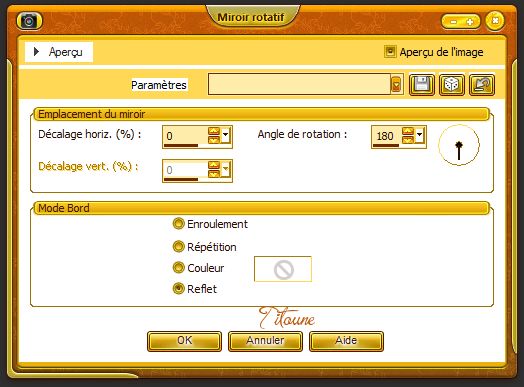
Llamar esta capa "Gear"
8. Efectos_ Efectos 3D_ Sombra
3, 3, 30, 3 Color #471902
Repetir la sombra con los valores en negativo H & V -3
9. Regresar a la capa marco
Activar la varita mágica_ Clic en el centro
Selecciones_ Modificar_ Expandir 3 pixels
10. Capas_ Nueva capa de trama
Capas_ Organizar_ Enviar abajo
Activar la imagen proporcionada (Autumn2) o una de vuestro gusto
Edición_ Copiar
Edición_ Pegar en la selección
Selecciones_ Anular selección
Capas_ Modo de capas_ Superposición
Capas_ Duplicar
Capas_ Modo de capas_ Multiplicar
Llamar esta capa Animación
11. Situaros sobre la capa marco
Efectos_ Efectos 3D_ Sombra
Mismos valores que la vez anterior
12. Situaros sobre la capa "Gear"
Selecciones_ Cargar o guardar selección_ Cargar selección del disco
elegir "selection_scrap_le_bel_automne"
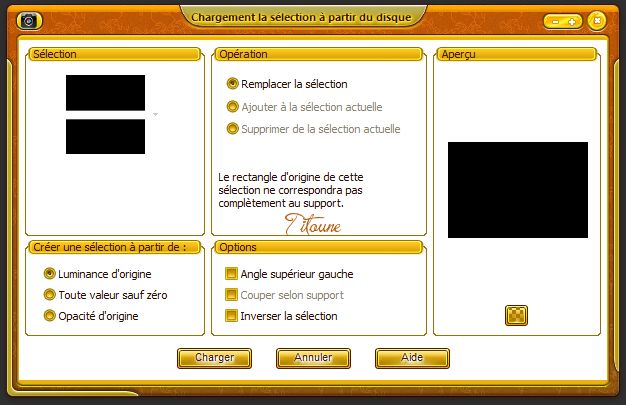
13. Capas_ Nueva capa de trama
Activar la imagen Paper3
Edición_ Copiar
Edición_ Pegar en la selección
Selecciones_ Anular selección
14. Efectos_ Complementos_ / Mura's Meister / Perspective Tiling
Height 15
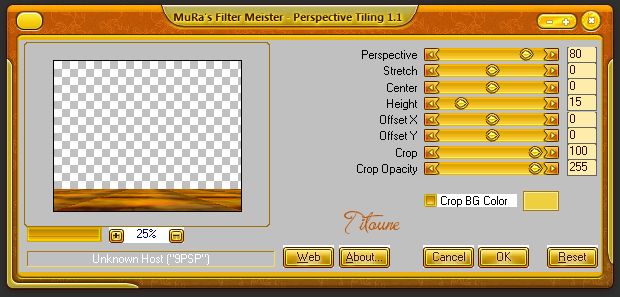
Llamar esta capa "Ground"
Capas_ Duplicar
15. Imagen_ Rotación_ Rotación Libre_ 90º a la izquierda
Efectos_ Efectos de la imagen_ Desplazamiento
Desplazamiento horiz. -332
Desplazamiento vert. 180
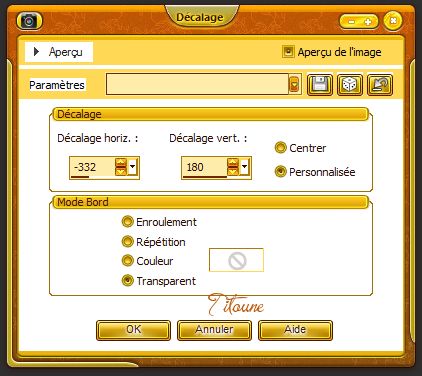
Capas_ Organizar_ Enviar bajo la capa "Ground"
Capas_ Duplicar
Imagen_ Espejo
Capas_ Fusionar hacia abajo
Efectos_ Efectos 3D_ Sombra
3, 3, 30, 3 Color #471902
16. Efectos_ Complementos_ / VM Instant Art / Tripolis 2 fois
17. Efectos_ Efectos de Distorsión_ Ondas
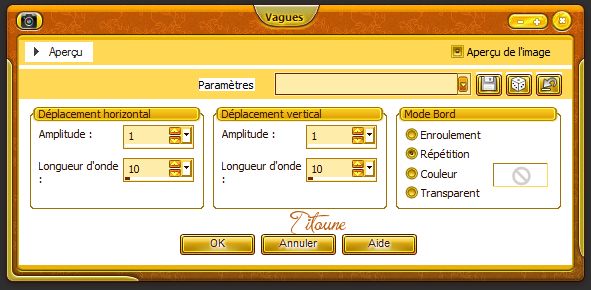
18. Selecciones_ Cargar o guardar selección_ Cargar selección del disco
elegir "selection_scrap_le_bel_automne2"
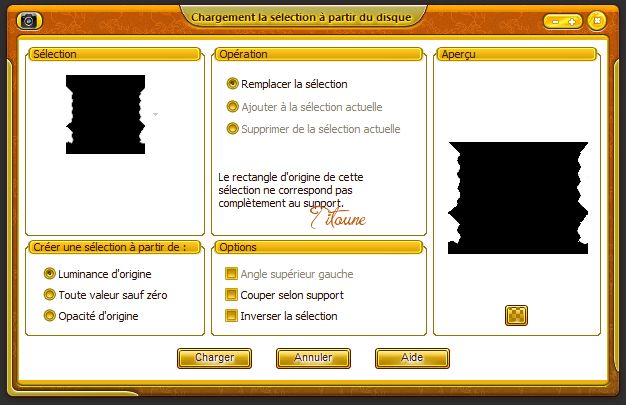
19. Efectos_ Efectos de Textura_ Textura
Buscar la textura Feuille d'automne
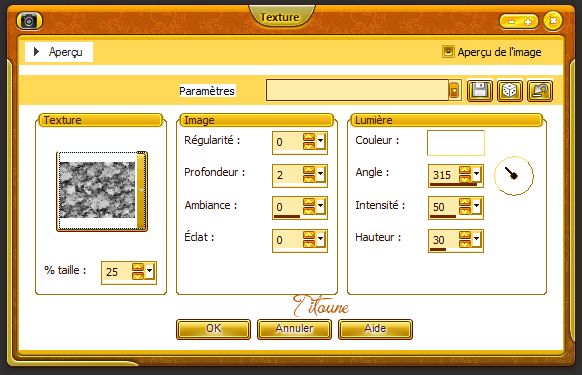
Selecciones_ Anular selección
Regresar a la capa "Ground"
Efectos_ Efectos de Textura_ Textura
Textura Tilerose
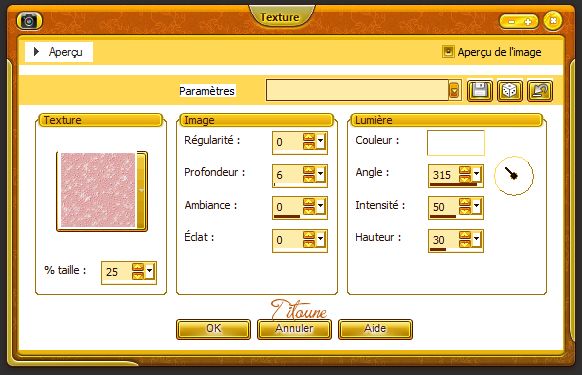
20. Activar el elemento leaves_ground
Edición_ Copiar
Edición_ Pegar como nueva capa
Colocar en la parte inferior de la imagen
Ver efecto final
Capas_ Organizar_ Enviar por encima de la capa ground
Situaros sobre la capa superior en la pila de capas
21. Activar el elemento FallenLeaves
Edición_ Copiar
Edición_ Pegar como nueva capa
Colocar en la parte inferior izquierda
Ver efecto final
Efectos_ Efectos 3D_ Sombra
Mismos valores que la vez anterior
Capas_ Duplicar
Imagen_ Espejo
Tendrás esto

22. Activar el elemento leaves
Edición_ Copiar
Edición_ Pegar como nueva capa
Colocar en la parte superior izquierda
Ver efecto final
No lleva sombra
23. Activar el elemento leaves2
Edición_ Copiar
Edición_ Pegar como nueva capa
Colocar en la parte derecha
Ver efecto final
No lleva sombra
24. Activar el elemento MushroomHouse
Edición_ Copiar
Edición_ Pegar como nueva capa
Colocar en la parte inferior derecha
Ver efecto final
Efectos_ Efectos 3D_ Sombra
Mismos valores que la vez anterior
25. Activar el elemento Squash
Edición_ Copiar
Edición_ Pegar como nueva capa
Colocar en la parte inferior derecha
Ver efecto final
Efectos_ Efectos 3D_ Sombra
Mismos valores que la vez anterior
26. Activar el elemento _FALLBEA
Edición_ Copiar
Edición_ Pegar como nueva capa
Colocar en la parte inferior del marco
Ver efecto final
No lleva sombra
27. Activar el elemento Lantern
Edición_ Copiar
Edición_ Pegar como nueva capa
Colocar en la parte inferior
Ver efecto final
Efectos_ Efectos 3D_ Sombra
Mismos valores que la vez anterior
28. Activar el elemento Butterfly2
Edición_ Copiar
Edición_ Pegar como nueva capa
Colocar en la parte inferior izquierda del marco
Ver efecto final
Efectos_ Efectos 3D_ Sombra
Mismos valores que la vez anterior
29. Activar el elemento leaves_border
Edición_ Copiar
Edición_ Pegar como nueva capa
Colocar en la parte inferior izquierda del marco
Ver efecto final
No lleva sombra
30. Activar el elemento Wheel
Edición_ Copiar
Edición_ Pegar como nueva capa
Colocar en la parte inferior del marco
Ver efecto final
Efectos_ Efectos 3D_ Sombra
Mismos valores que la vez anterior
31. Activar el elemento Owl
Edición_ Copiar
Edición_ Pegar como nueva capa
Colocar en la parte inferior izquierda del marco
Ver efecto final
Efectos_ Efectos 3D_ Sombra
Mismos valores que la vez anterior
32. Activar el elemento Snail
Edición_ Copiar
Edición_ Pegar como nueva capa
Colocar en la parte inferior izquierda del marco
Ver efecto final
Efectos_ Efectos 3D_ Sombra
Mismos valores que la vez anterior
33. Activar el elemento Berries3
Edición_ Copiar
Edición_ Pegar como nueva capa
Colocar en la parte superior izquierda
Ver efecto final
Efectos_ Efectos 3D_ Sombra
Mismos valores que la vez anterior
34. Activar el elemento Flower1
Edición_ Copiar
Edición_ Pegar como nueva capa
Colocar en la parte superior izquierda del marco
Ver efecto final
Efectos_ Efectos 3D_ Sombra
Mismos valores que la vez anterior
35. Activar el tube de vuestro gusto
Edición_ Copiar
Edición_ Pegar como nueva capa
Redimensionar en función del tube usado
Colocar como se indica
Ver efecto final
Efectos_ Efectos 3D_ Sombra
Mismos valores que la vez anterior
36. Capas_ Nueva capa de trama
Selecciones_ Seleccionar todo
Activar la imagen Paper9
Edición_ Copiar
Edición_ Pegar en la selección
Selecciones_ Modificar_ Contraer_ 3 pixels
Clic Delete en vuestro teclado
Selecciones_ Invertir
37. Efectos_ Efectos 3D_ Biselado interior
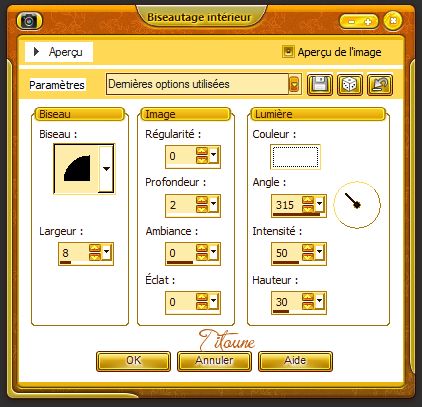
Selecciones_ Anular selección
38. Situaros sobre la capa inferior en la pila de capas
Selecciones_ Seleccionar todo
Imagen_ Recortar selección
39. Imagen_ Tamaño del lienzo
800 x 650 pixels
Centro_ Seleccionado

40. Capas_ Nueva capa de trama
Capas_ Organizar_ Enviar abajo
Selecciones_ Seleccionar todo
Activar la imagen Paper3
Edición_ Copiar
Edición_ Pegar en la selección
41. Selecciones_ Modificar_ Contraer_ 25 pixels
Selecciones_ Invertir
Selecciones_ Convertir selección en capa
Selecciones_ Anular selección
Efectos_ Efectos de Distorsión_ Ondas
Mismos valores que la vez anterior
Efectos_ Efectos de Borde_ Realzar
Efectos_ Efectos 3D_ Biselado interior
Mismos valores que la vez anterior
Efectos_ Efectos 3D_ Sombra
Mismos valores que la vez anterior
42. Regresar a la capa superior en la pila de capas
Capas_ Nueva capa de trama
Selecciones_ Seleccionar todo
Activar la imagen Paper9
Edición_ Copiar
Edición_ Pegar en la selección
Selecciones_ Modificar_ Contraer_ 3 pixels
Clic Delete en vuestro teclado
Selecciones_ Invertir
Efectos_ Efectos 3D_ Biselado interior
Mismos valores que la vez anterior
Selecciones_ Anular selección
43. Activar el elemento corners_fruits
Edición_ Copiar
Edición_ Pegar como nueva capa
Efectos_ Efectos 3D_ Sombra
Mismos valores que la vez anterior
Firmar vuestro trabajo
***Animacion***
44. Situaros sobre la capa Animación
Situaros sobre la capa "Animation"
Selecciones_ Cargar o guardar selección_ Cargar selección del disco
Elegir "selection_scrap_le_bel_automne3"
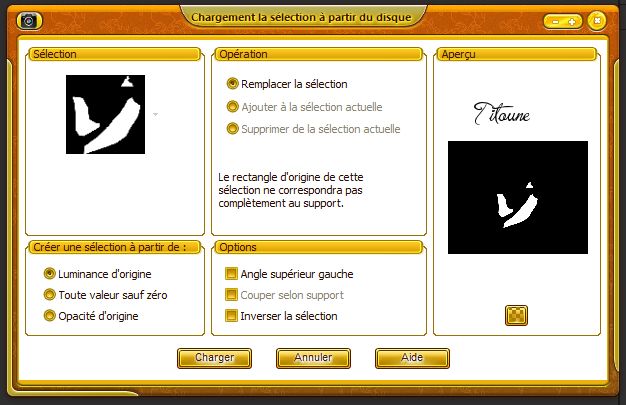
Capas_ Duplicar 2 veces
45. Situaros sobre la copia 2
Efectos_ Complementos_ / Eye candy 4000 / Jiggle

Cerrar esta capa
No quitar la selección
46. Situaros sobre la copia 1
Efectos_ Complementos_ / Exe candy 4000 / Jiggle
Clic sobre Random seed para cambiar el valor del efecto
Cerrar esta capa
No quitar la selección
47. Situaros sobre la capa "Animation"
Efectos_ Complementos_ / Exe candy 4000 / Jiggle
Clic sobre Random seed para cambiar el valor del efecto
Selecciones_ Anular selección
No cerrar esta capa
Edición_ Copia fusionada
Abrir el programa Animation shop
Edición_ Pegar como nueva animación
48. Regresar al Psp
Cerrar esta capa "Animation"
Abrir la capa copia 1
Edición_ Copia fusionada
En el animation shop
Edición_ Pegar después de la imagen activa
49. Regresar al Psp
Cerrar esta capa copia 1
Abrir la capa copia 2
Edición_ Copia fusionada
En el animation shop
Edición_ Pegar después de la imagen activa
50. Edición_ Seleccionar todo
Animación_ Propiedades de la imagen
Poner la velocidad en 15
51. Lanzar la animación
Si todo es correcto
Guardar en formato Gif optimizado
Hemos terminado nuestro trabajo
Espero que hayas disfrutado haciéndolo tanto como Titoune creándolo
Si tienes algún problema contacta con Titoune o en el correo de la web
El grupo PSP de Titoune
La Danse des Pinceaux
Titoune
Creado el 297 de Septiembre de 2016
